Criar experiências do Machine Learning Studio (clássico) dos exemplos de trabalho na Galeria de IA do Azure
APLICA-SE A: Machine Learning Studio (clássico)
Machine Learning Studio (clássico)  Azure Machine Learning
Azure Machine Learning
Importante
O suporte para o Machine Learning Studio (clássico) terminará em 31 de agosto de 2024. É recomendável fazer a transição para o Azure Machine Learning até essa data.
A partir de 1º de dezembro de 2021, você não poderá criar recursos do Machine Learning Studio (clássico). Até 31 de agosto de 2024, você pode continuar usando os recursos existentes do Machine Learning Studio (clássico).
- Confira informações sobre como mover projetos de machine learning do ML Studio (clássico) para o Azure Machine Learning.
- Saiba mais sobre o Azure Machine Learning
A documentação do ML Studio (clássico) está sendo desativada e pode não ser atualizada no futuro.
Saiba como usar os experimentos de exemplo na Galeria de IA do Azure, em vez de criar experimentos de machine learning a partir do zero. Use os exemplos para compilar sua própria solução de machine learning.
A galeria contém experimentos de exemplo da equipe do Machine Learning Studio (clássico), bem como exemplos compartilhados pela comunidade do Machine Learning. Você pode fazer perguntas ou postar comentários sobre os experimentos
Para saber como usar a galeria, assista ao vídeo de 3 minutos Copiar o trabalho de outras pessoas para fazer a ciência de dados da série Ciência de Dados para Iniciantes.
Localizar uma experiência para copiar na Galeria de IA do Azure
Para ver quais experimentos estão disponíveis, vá para a Galeria e clique em Experimentos na parte superior da página.
Localizar os experimentos mais recentes ou mais populares
Nessa página, você pode ver os experimentos Adicionados recentemente, descer para examinar O que é popular ou os Testes populares da Microsoft mais recentes.
Procurar um experimento que atenda aos requisitos específicos
Para procurar todos os experimentos:
Clique em Procurar tudo na parte superior da página.
No lado esquerdo, em Refinar por, na seção Categorias, selecione Experimento para ver todos os experimentos na Galeria.
Você pode encontrar os experimentos que atendem aos seus requisitos de duas maneiras diferentes:
- Selecione os filtros à esquerda. Por exemplo, para procurar experimentos que usem um algoritmo de detecção de anomalias baseado em PCA: Em Categorias, clique em Experimento. Em seguida, em Algoritmos Usados, clique em Mostrar tudo e, na caixa de diálogo, escolha Detecção de Anomalias Baseada em PCA. Talvez seja necessário rolar para vê-lo.
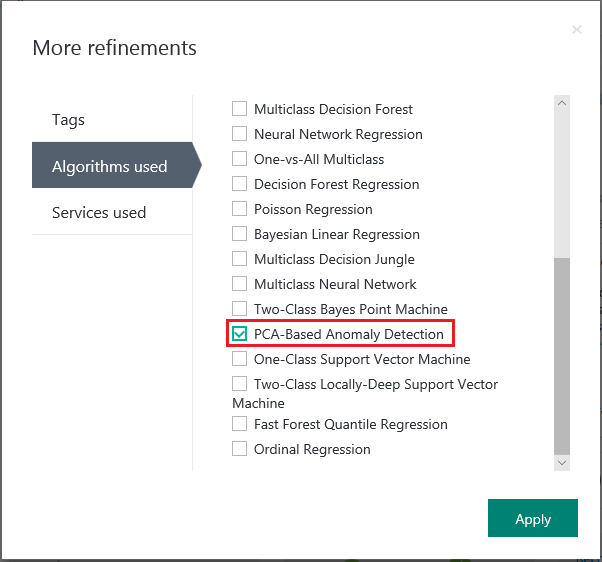
- Use a caixa de pesquisa. Por exemplo, para encontrar os experimentos fornecidos pela Microsoft relacionados ao reconhecimento de dígito e que usam um algoritmo de máquina do vetor com suporte de duas classes, digite "reconhecimento de dígito" na caixa de pesquisa. Em seguida, selecione os filtros Experimento, Apenas o conteúdo da Microsoft e Máquina do Vetor com Suporte de Duas Classes:
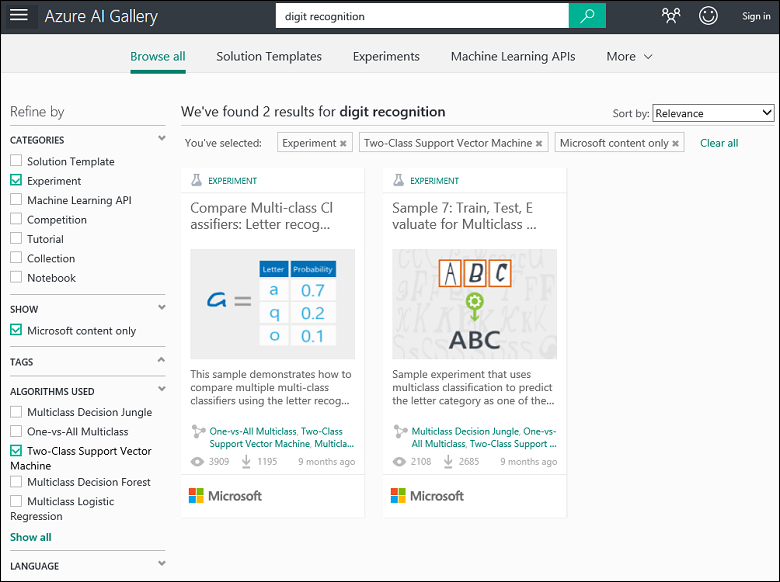
- Selecione os filtros à esquerda. Por exemplo, para procurar experimentos que usem um algoritmo de detecção de anomalias baseado em PCA: Em Categorias, clique em Experimento. Em seguida, em Algoritmos Usados, clique em Mostrar tudo e, na caixa de diálogo, escolha Detecção de Anomalias Baseada em PCA. Talvez seja necessário rolar para vê-lo.
Clique em um experimento para saber mais sobre ele.
Para executar e/ou modificar o experimento, clique em Abrir no Estúdio na página do experimento.
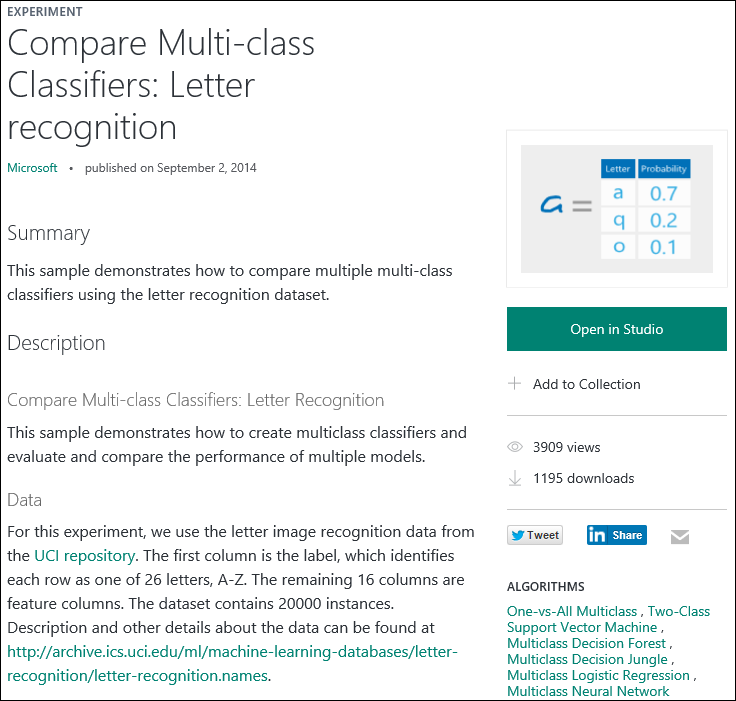
Criar um novo experimento usando um exemplo como modelo
Você também pode criar um experimento no Machine Learning Studio (clássico) usando um exemplo da galeria como modelo.
- Entre com suas credenciais de conta da Microsoft no Estúdio e clique em Novo para criar um experimento.
- Navegue pelo conteúdo de exemplo e clique em um.
Um experimento é criado em seu workspace do Machine Learning Studio (clássico) usando o experimento de exemplo como modelo.